
Rise og glans! Behov for å sette en iPhone alarm som går av automatisk hver dag ved soloppgang eller solnedgang? Ved hjelp av [1. 3] Snarveier på iPhone som kjører iOS 13 eller nyere, er det mulig å skape en automatisering som gjør nettopp det. Slik setter du det opp.
Først må du finne og åpne snarveier. Hvis du ikke finner det, sveiper nedover i midten av skjermen med en finger. Når en søkelinje vises, skriver “snarveier”, og deretter trykke på Snarveier app ikonet som vises.

I Snarveier trykker du på “Automation” i menyen nederst på skjermen.
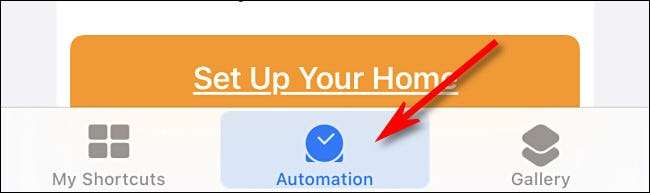
Hvis du har gjort en automatisering tidligere, klikker du på pluss-knappen (+), og velg “Create Personlig Automation.” Hvis du ikke har brukt automations før, bare trykk på “Opprett Personlig Automation.”
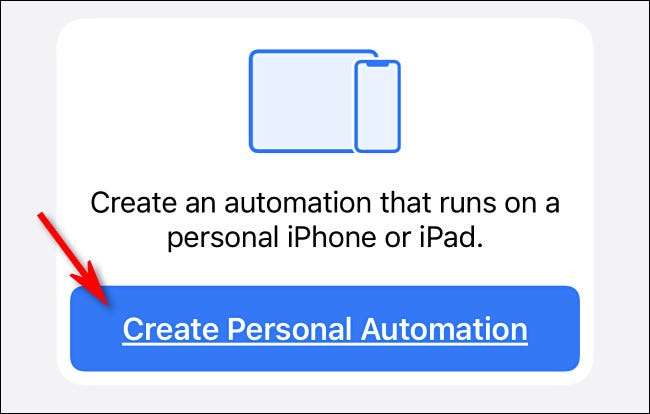
På “New Automation” skjerm, kommer vi til å sette opp hvilke forhold vil utløse automatisering. I dette tilfellet, siden vi skal sette en alarm for soloppgang eller solnedgang, trykk “Time of Day.”
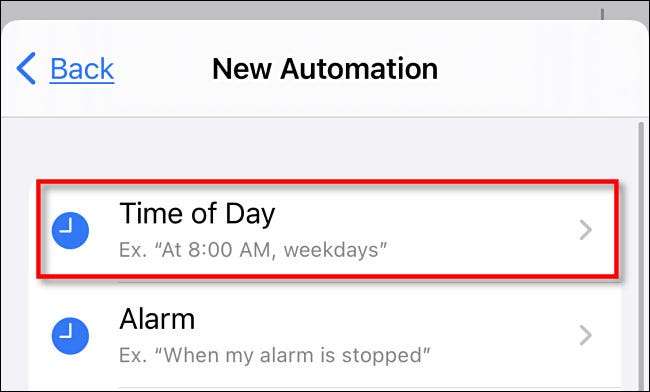
I listen som vises, trykker du på “Sunrise” eller “Sunset”. I vårt eksempel, vil vi velge “Sunset”.

Etter tapping soloppgang eller solnedgang, vil du se en ny skjerm som lar deg velge en tidsforskyvning, slik som “30 minutter før solnedgang” eller “15 minutter etter solnedgang.” I vårt eksempel, satser vi på nær solnedgang akkurat, så vi henter “Ved solnedgang.” Tap “Ferdig” når du er ferdig.
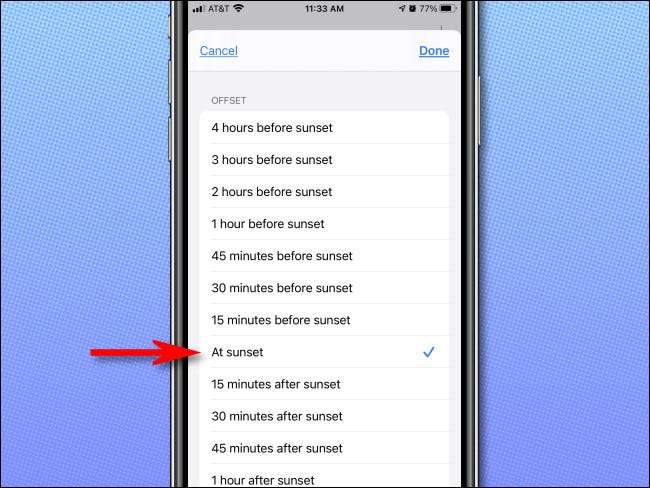
Deretter bestemmer om du vil at alarmen skal gjentas daglig, ukentlig eller månedlig og trykk på matchende utvalg, slik at det har en hake ved siden av.
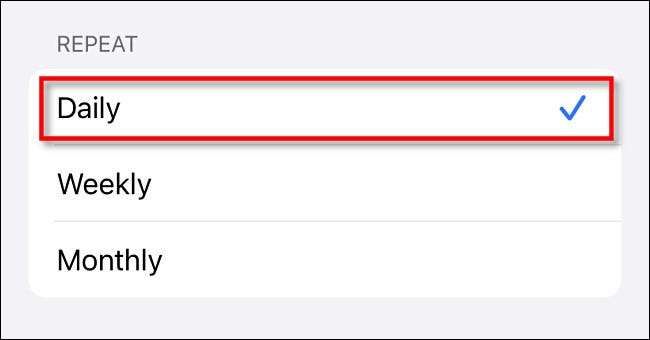
Deretter trykker du på “Next”, og du får til Handlinger skjermen. Det er her du definere hva du vil skal skje ved soloppgang eller solnedgang.
Ideelt sett ville det være perfekt hvis vi kunne bruke en system-wide iPhone alarm som den du ville sette i Klokke-app. Det er mulig å lage en tradisjonell klokke app alarm for en viss tid ved hjelp av snarveier, men hvis du bruker denne funksjonen, må du dramatisk øke kompleksiteten i automatisering. En grunn til dette er at hver gang automatisering går, vil en annen alarm bli opprettet, og din Clock applikasjonen vil fylle opp med alarmer raskt. Vi vil ikke ha det.
I SLEKT: De to raskeste måtene å sette en alarm på iPhone eller iPad
Så i stedet, fant vi en hyggelig omgå bruker timer-funksjonen, som vil bryte gjennom iPhone stille og gjøre ikke forstyrr moduser akkurat som en vanlig alarm ville. Andre varslingsalternativer i Snarveier er vanligvis brakt til taushet om volumet er skrudd ned eller ringetonen er slått av. Denne metoden vil sørge for at du alltid hører alarmen så lenge iPhone er slått opp og automatisering er aktiv.
Så på “Handlinger” skjerm, trykker du på “Legg til handling” -knappen.
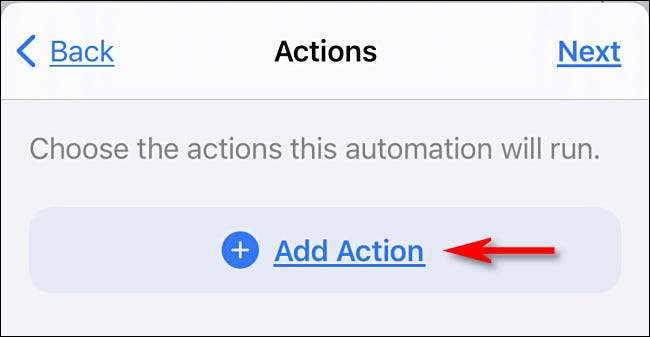
Et panel vil pop-up. Trykk på søkefeltet og skriv “timer”, så bla nedover og trykk “Start Timer”.

Når du ser på “Start tidtaker for” action på skjermen, trykker sine egenskaper, og sett den til en andre. Tanken er at når utløst av soloppgang eller solnedgang, vil en timer i 1 sekund teller ned og ring.
Deretter vil vi legge til en melding som forteller deg hva denne alarmen er på. Trykk på stort pluss (+) knappen som ligger rett under timeren handling.
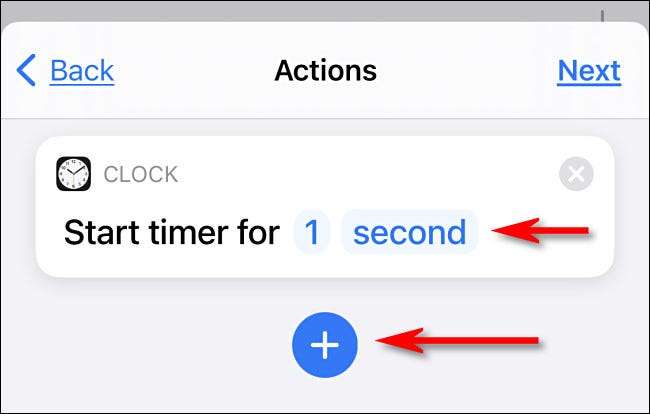
Når et panel dukker opp, søk etter “varsling” og bla nedover og velg “Vis melding” fra listen.
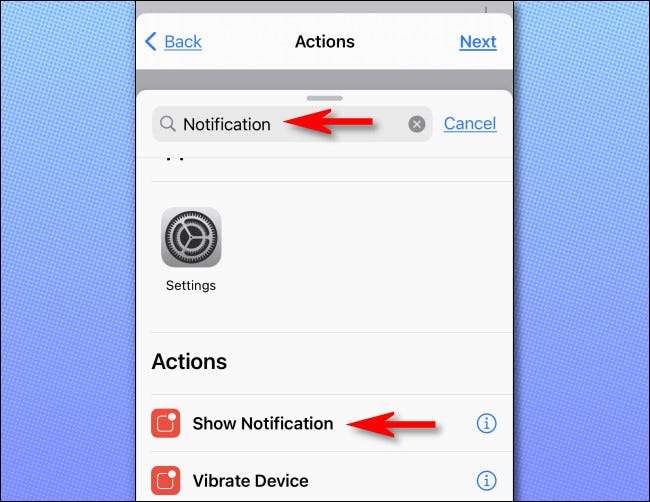
Når handlingen er lagt til automatisering, trykker du på “Hello World” feltet, og legge til en etikett som beskriver hva alarmen er på. I vårt tilfelle, får våre offisielle How-To Geek kyllinger spises etter mørk hvis vi stenger ikke hønsehuset, så vi skrev “Close Chicken Coop på Sunset” som en påminnelse.
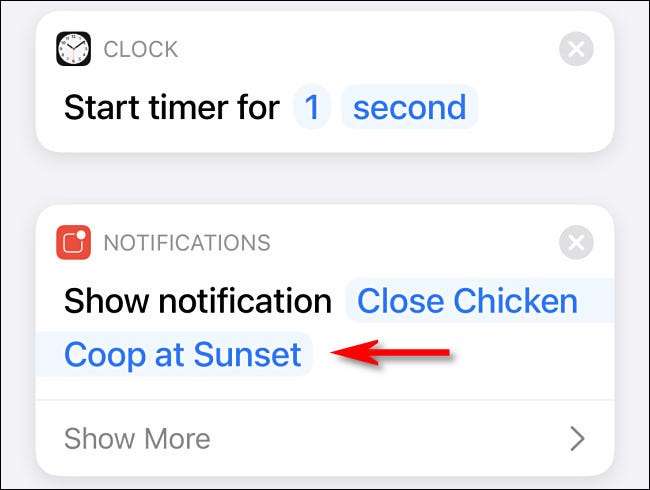
Det finnes andre måter å vise meldinger på snarveier (for eksempel "Alert" -funksjonen), men den fine tingen om å bruke et varsel er at det vil dukke opp på meldingene dine senere som en oversikt over hva som skjedde. Det skaper også sin egen hørbare og vibrerende alarm, så hvis du vil bruke dette i stedet for Timer-metoden, kan du slette delen "Start Timer". Den viktigste ulempen ved å stole utelukkende på et varsel er at det kan bli tavnet av visse innstillinger på iPhone, slik at du kanskje savner alarmen.
Når du er klar, trykker du på "Neste", så vil du se en oversikt over automatiseringen. I nærheten av bunnen av skjermen, vri bryteren som sier "Spør før du kjører" til "Av". Hvis du forlater den aktiverte, vil din automatisering ikke fungere med mindre du åpner din iPhone og trykker først på en bekreftelsesmelding.
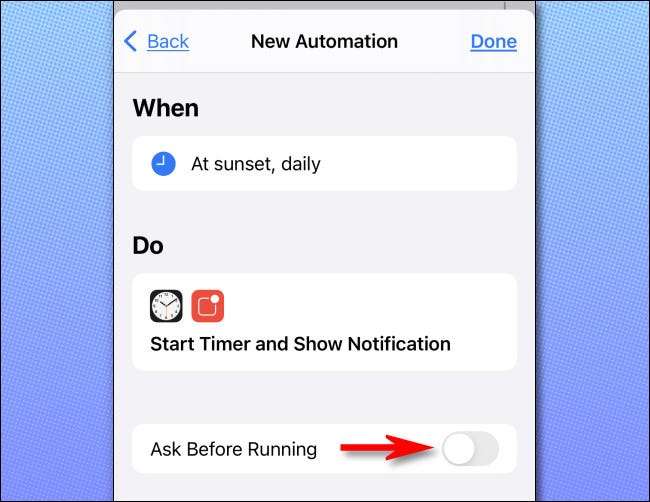
Deretter trykker du på "Ferdig", og din automatisering vil bli satt.
I praksis kan du finne at iPhone-ideen om soloppgang eller solnedgang kanskje ikke stemmer overens med din egen (det er også Dawn, skumring og Twilight å vurdere, for eksempel, pluss høyde og andre faktorer.). Så hvis du trenger å endre automatiseringen, gå tilbake til automatiseringslisten din i snarveier og trykk på Automatisering i listen, hvor du kan justere soloppgangen eller solnedgangen forskyvningen eller endre lengden på timeren for å matche dine behov.
Også, hvis du trenger å deaktivere soloppgangen eller solnedgangsalarmen, trykker du på Automatisering i snarveier og flip "Aktiver denne automatiseringen" Bytt til "Av".
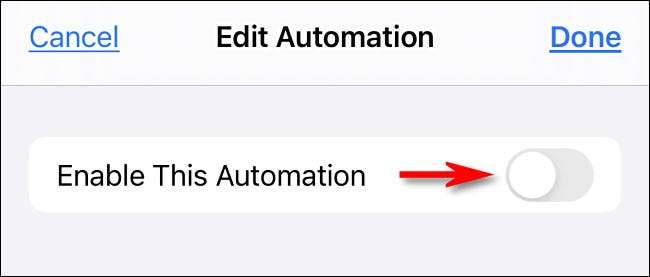
Når du er ferdig, kan du ri av i solnedgangen i stil-på nøyaktig riktig tid hver dag! Ha det gøy.







